3DMax混合材质制作镜面雕花教程
溜溜自学 室内设计 2021-10-27 浏览:626
大家好,我是小溜。最近学习3DMax的朋友越来越多,但是对于软件的许多功能还是不熟悉,毕竟软件的功能特别多。在软件中灵活的使用软件附带的功能,我们就能更好的制作出好看的模型。今天主要来给大家分享的就是3DMax混合材质制作镜面雕花教程,软件的操作虽多,但熟悉之后你就会觉得很简单了。
想要更深入的了解“3DMax”可以点击免费试听溜溜自学网课程>>
工具/软件
电脑型号:联想(lenovo)天逸510s; 系统版本:Windows7; 软件版本:3DMax2014
方法/步骤
第1步
打开3DMax,画个矩形线框并转为可编辑多边形
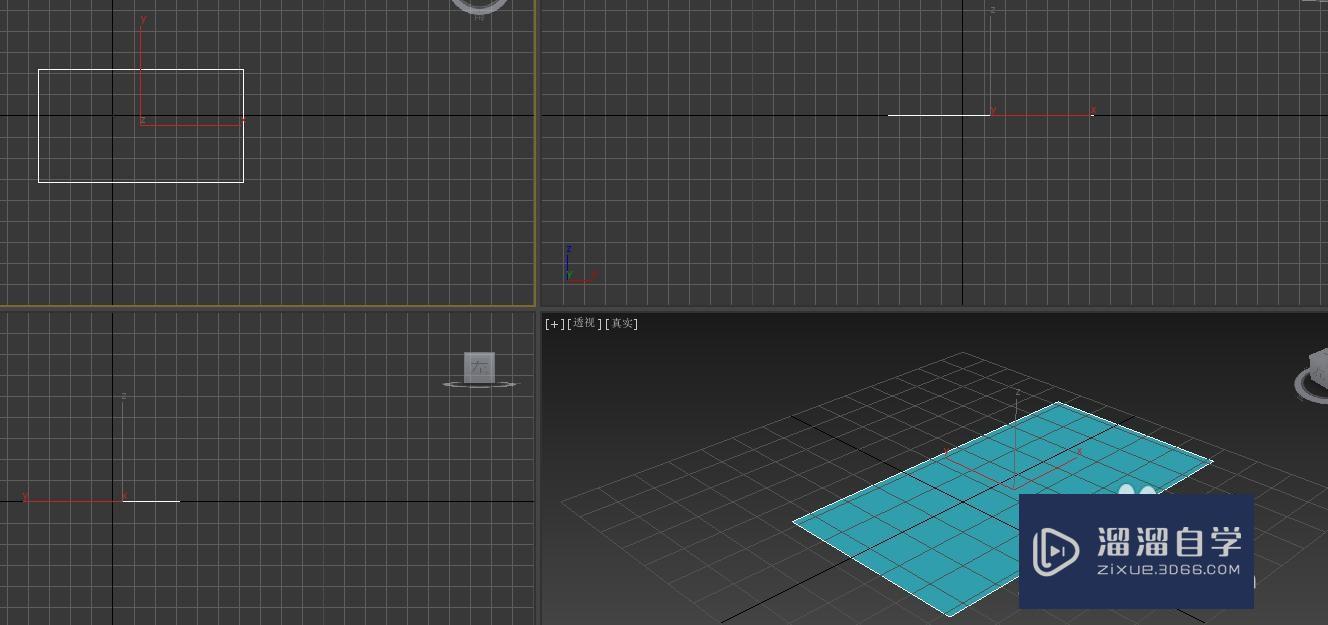
第2步
打开材质球,选择VR混合材质。英文第三个。
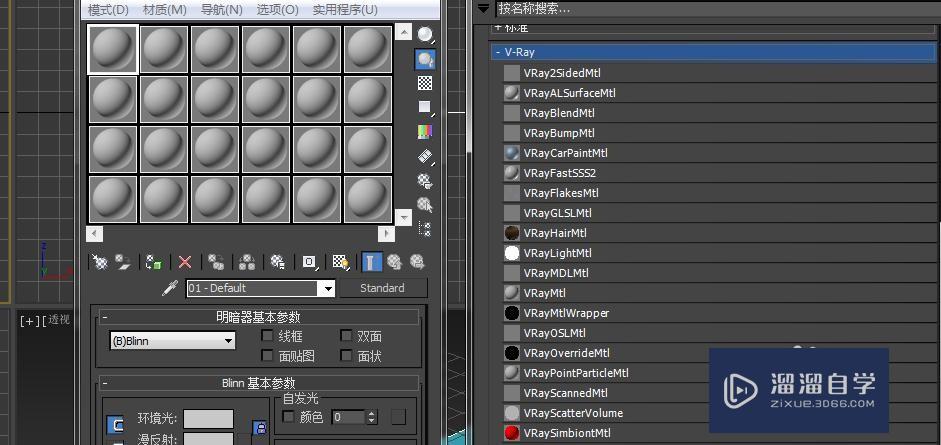
第3步
然后基础材质和镀膜材质都选择VR普通材质(VRaymtl)
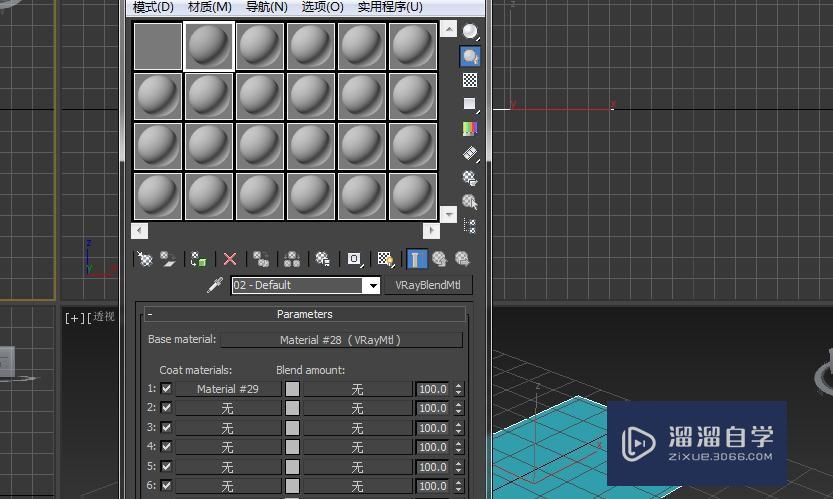
第4步
进入基础材质,把漫反射改为白色,折射改为灰白色
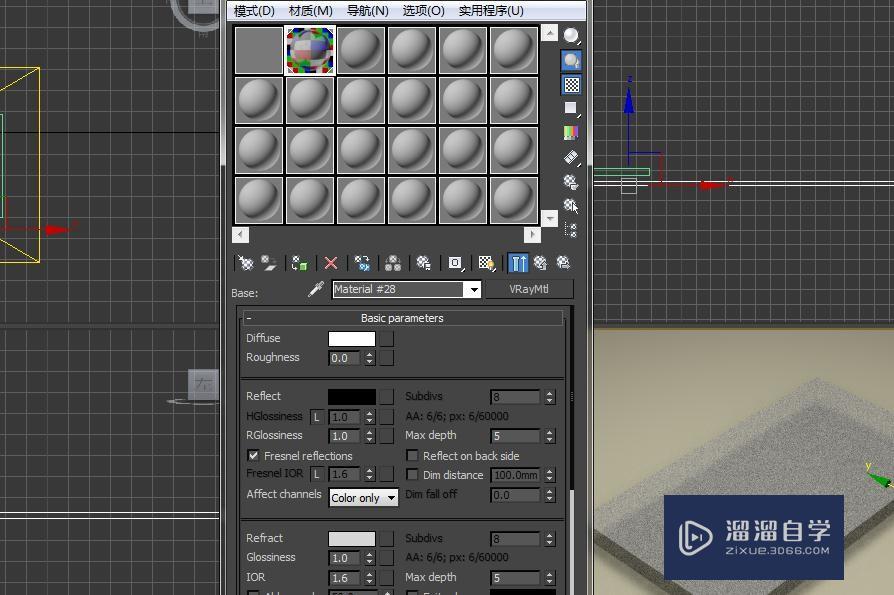
第5步
再进入到镀膜材质中,把漫反射改为黑色,反射改为灰色。折射改为灰白色
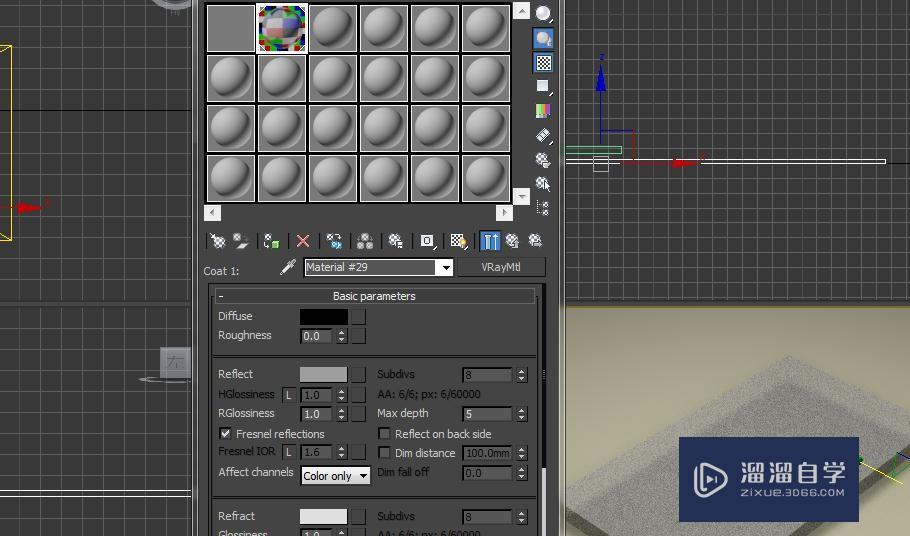
第6步
回到父级,在镀膜材质后面通道中添加一张雕花的黑白位图。

第7步
赋予材质,渲染下。

相关文章
距结束 06 天 22 : 51 : 40
距结束 00 天 10 : 51 : 40
首页









